uw internet wordt traag ? Wil je DNS veranderen in windows8 ? In dit bericht ga ik uitleggen hoe je de DNS-server instellingen in Windows8 kunt wijzigen.We moeten weten over, wat isDNS en de configuraties. DNS betekent, Domeinnaamsystemen, die ons helpen om onze domeinnamen om te zetten in computer leesbare IP (internet protocol)adressen. Bijvoorbeeld, wanneer we typen OPENW3.COM in onze webbrowser adresbalk DNS-wijzigingenâ OPENW3.COM in IP-adressen in de webserver. Iedereen maakt gebruik van een automatische optie in windows DNS-instellingen. Maar we kunnen het veranderen in het gewenste IP-adres. In dit artikel zal ik u helpen, voor het wijzigen van DNS-instellingen windows8.
Wijzig DNS server instellingen in Windows8 !
eerst moeten we inloggen op onze computer, maar alleen als beheerder, Anders kunnen we de instellingen niet wijzigen.
1. In onze personal computer, verplaats hij de cursor naar rechtsonder hoek en selecteer de optie instellingen en selecteer Configuratiescherm. Zie onderstaande afbeeldingen.
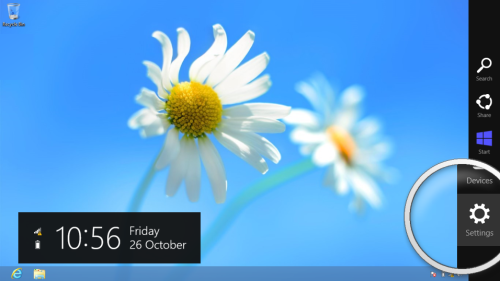

2. Bij het verkrijgen van het Configuratiescherm,verander de weergave in kleine pictogrammen en selecteer Netwerk en delen centrum.
![]()
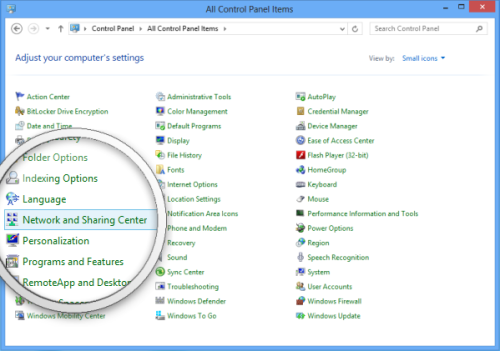
3. Zoek naar adapterinstellingen wijzigen en klik met de rechtermuisknop op het verbonden netwerk voor eigenschappen.
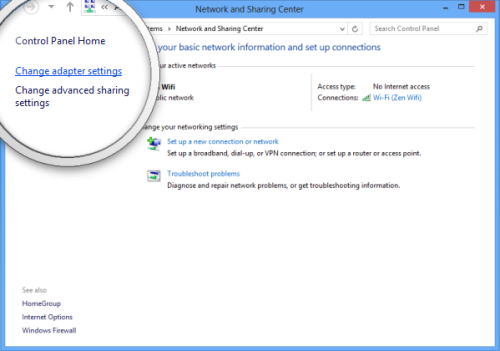
4. Dubbelklik en selecteer Eigenschappen van Internet Protocol versie 4 (Tcip / IPv4)
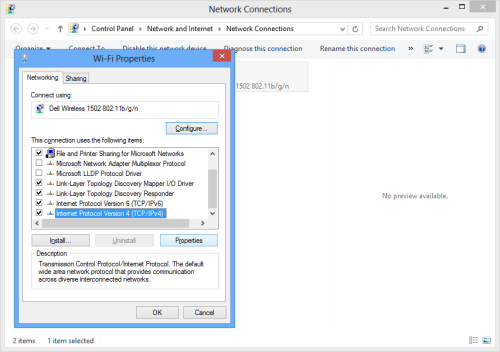
5. Gebruik het volgende IP-adres als volgt
u kunt uw eigen ISP DNS gebruiken of DNS openen . Zelfs Google biedt gratis DNS-service . Een link naar mijn oude post haar beschrijf ik hoe te testen DNS servers die snel werkt in uw omgeving .
bij voorkeur DNS-servertype: 8.8.8.8
bij alternatief DNS-servertype: 8.8.4.4
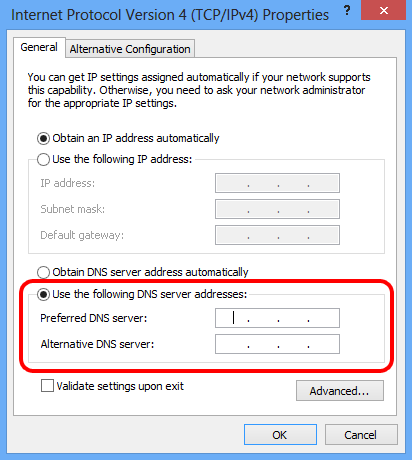
6. Klik op ok . U kunt de nieuwe instellingen in uw verbinding gebruiken.